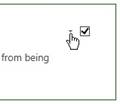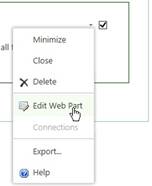45– PDPs et EPTs
Nous commençons par créer une PDP (Project Detail Page) puis un EPT (Enterprise Project Template)
Les PDP – Project Detail Pages
– sont utilisées pour afficher ou pour capturer des données du projet. Plusieurs
PDP sont fournies dans PWA. Nous allons en créer une nouvelle : avec les
droits d’administrateur, naviguez vers PWA Settings et cliquez sur le lien Pages de détail de projet – Project Detail Pages
– en bas de la section Page de détail du projet et
du flux de travail – Workflow and Project Details Pages :
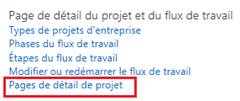
Là nous trouvons toutes les PDP préexistantes :
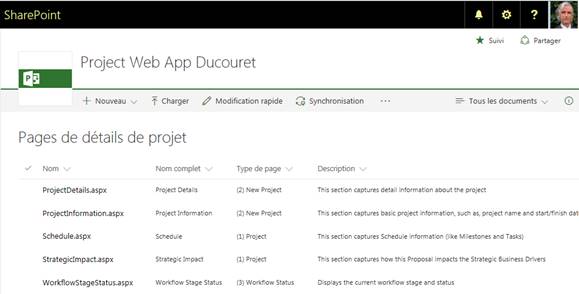
1.1
Pour créer une nouvelle PDP :
Dans la page « Pages
de détails de projet », Clic sur le bouton +
Nouveau
Clic sur Project Detail Pages
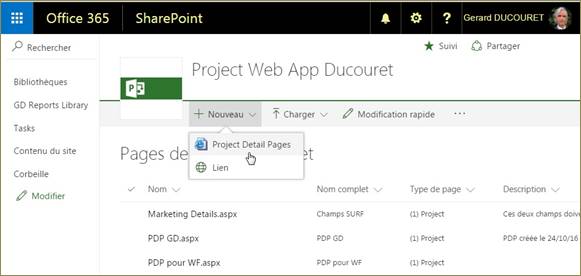
Ou bien dans l’ancienne interface :
Fichier > Nouveau document
> Nouveau document
Files > New Document
> New Document :
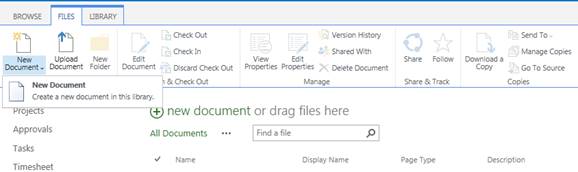
Saisir un nom pour la nouvelle PDP,
Choisir un modèle de mise en page, puis Clic sur Créer
– Create :
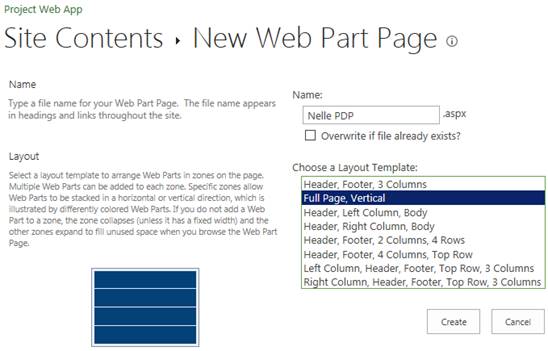
Figure 12 :
Nouvelle page de composant Web Part – Page complète, verticale.
Nous sommes maintenant dans une page typiquement SharePoint :
Clic sur Ajouter un composant WebPart – Add a Web Part.
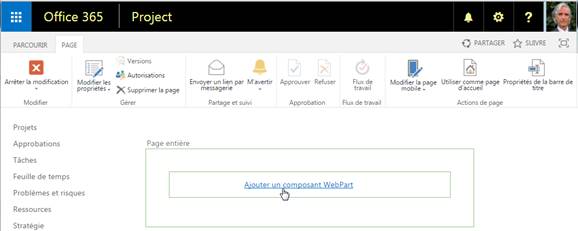
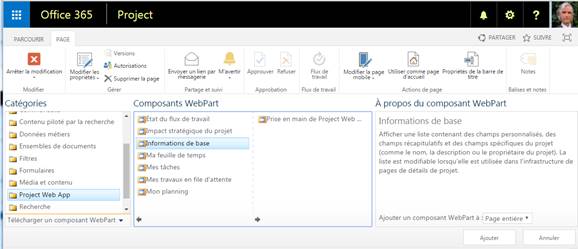
Dans la liste Catégories
– Categories –
sélectionner Project Web App.
Dans la liste Composants
WebPart – Parts –
sélectionner la WebPart Informations de base
– Basic Info –
qui accepte l’édition de champs personnalisés multi-lignes au niveau projet. Les
PDP sont le seul endroit où l’on peut visualiser et éditer des champs
personnalisés multi-lignes au niveau projet dans PWA.
Après avoir sélectionné la WebPart Informations de base – Basic Info –
confirmez :
Ajouter un composant WebPart
à : Page entière – Full page –
puis Clic sur le bouton Ajouter – Add. Nous
voyons alors la WebPart apparaître :
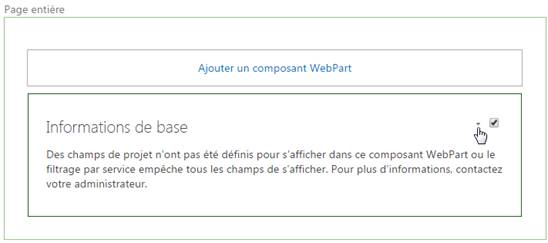
|
Si vous avez créé des champs
personnalisés multi-lignes au niveau projet, vous pouvez les insérer
maintenant : Clic le petit bouton Clic sur le menu Modifier
le composant WebPart – Clic sur le bouton Modifier
– Modify – à
droite : |
|
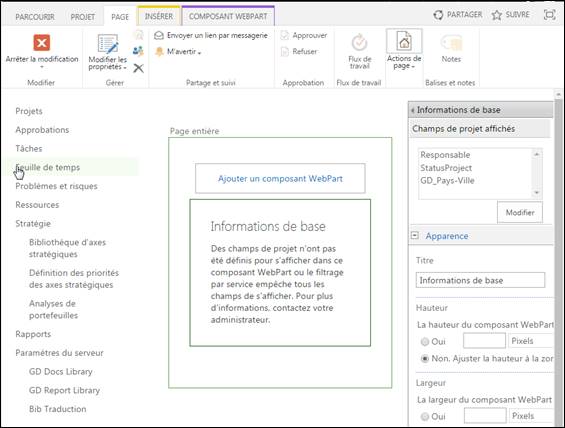
Ajoutez maintenant les champs personnalisés que vous avez
créés. En particulier les champs multi-lignes.
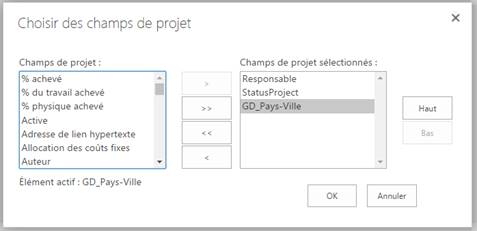
Clic sur le bouton OK
Définissez les autres propriétés de la Web Part comme cela
vous convient :
·
Hauteur
fixe Fixed
Height
·
 Largeur fixe Fixed Width
Largeur fixe Fixed Width
·
Chrome
State
Clic OK en bas du
panneau de droite.
Clic Arrêter la modification
– Stop Editing
– dans le coin supérieur gauche.
Maintenant, Clic sur Modifier les propriétés – Edit Properties
– et entrez une description :

La Propriété la plus importante à définir ici est le Type de page – Page Type.
Nous avons le choix entre trois
options :
|
1 - Project |
Utilisé pour modifier un projet |
|
2 - New Project |
Utilisé pour la création d’un nouveau projet |
|
3 - Workflow Status |
Utilisé pour spécifier l’étape et le statut du projet dans le Flux de
travail |
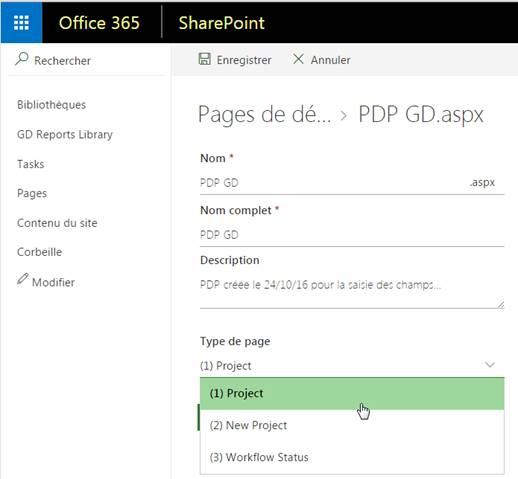
Clic Enregistrer – Save.
Maintenant, ouvrez la page Project
Details Page :
![]() Paramètres
de Project Web App – PWA Settings
Paramètres
de Project Web App – PWA Settings
1.2
Pages de détails de projet – Project Detail
Pages
Vous voyez alors la nouvelle PDP dans la page Project Detail Pages :
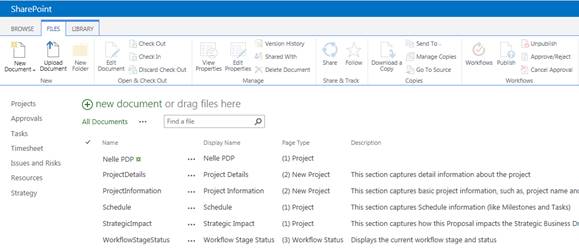
Le nouveau format de la page « Pages de détails de projet »
dans Project Online (Octobre 2016) ?
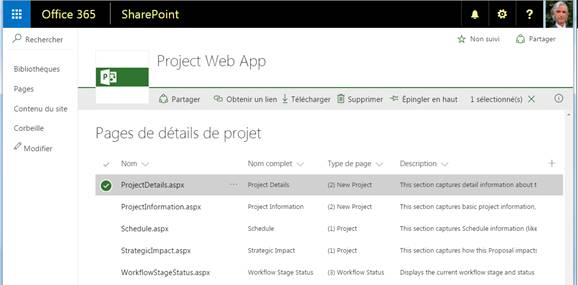
Nous avons créé une PDP – Page de Détails de Projet – mais nous ne pouvons pas l’utiliser telle quelle. C’est ici qu’interviennent les EPT : Enterprise Project Types.
1.2 Type de projet d’entreprise – EPT
Les Types de projets d’entreprise
– Enterprise Project Types
¬ ou EPT, sont utilisés comme conteneurs.
Différents composants de Project Online sont associés à des
EPTs :
·
Workflows
·
Project
Plan templates
·
PDPs
·
Project
Site templates…
·
Numérotation automatique des projets : ID de
projet
·
Création automatique ou nom de site de projet
lors de la publication
Les EPTs sont utilisés pour créer différents types de
projets. Par exemple vous pouvez avoir une exigence pour des projets de RH et
une exigence différente pour des projets de R&D. Ces deux types de
projets nécessitent probablement des informations différentes en entrée. Les
projets de type R&D peuvent exiger un Flux
de travail – Workflow
– dans leur cycle de vie, alors que les projets RH n’en ont pas besoin.
Ces différents impératifs peuvent être satisfaits par l’usage
des EPTs.
Project online est fourni avec deux EPTs :
·
Enterprise
Project – Projets d’Entreprise
·
SharePoint
Task List – Liste de tâches SharePoint
L’EPT « Enterprise Project » sera utilisé par
défaut pour tous les vrais projets mettant en œuvre toutes les fonctionnalités
de Project Online.
1.3
Création d’un
Type de projet d’entreprise – Enterprise Project Type.
Nous allons créer un nouvel EPT. Avec les droits d’Administrateur,
nous naviguons vers Paramètres du serveur
ou PWA Settings.
Dans la section Page
de détail du projet et du flux de travail – Workflow and Project
Details Pages – Clic sur Types
de projets d’entreprise – Enterprise Project Types.
Nous voyons alors la table ci-après :
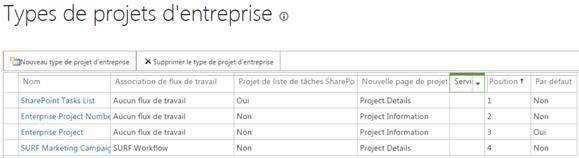
Nous avons ici les deux EPT proposés par défaut : Enterprise Project et SharePoint Tasks List. Il y a
aussi deux EPT personnalisés.
Clic sur le bouton Nouveau
type de projet d’entreprise – New Enterprise Project Type. Ceci nous
amène dans le formulaire Ajouter un type de projet d’entreprise
– Add Enterprise Project
Type. Vous y saisissez les différentes informations :
·
Nom de l’EPT
·
Description
·
ID de projet : nouveauté de l’année 2015. Il
est possible de programmer une numérotation automatique des projets utilisant
le même EPT. Cette fonctionnalité est décrite page 2.
·
Créer
des projets en tant que liste de tâches SharePoint – Create new projects as
SharePoint Tasks List Projects.
·
Association
de flux de travail de site – Site Workflow Association.
·
Page
du nouveau projet – New Project Page : Sélectionner ici
les PDP que l’utilisateur pourra
consulter dans tous les projets associés à cet EPT.
·
Modèle
de plan de projet – Project Plan Template : (modèle de
planning)
·
Modèle
de site de projet – Project Site Template.
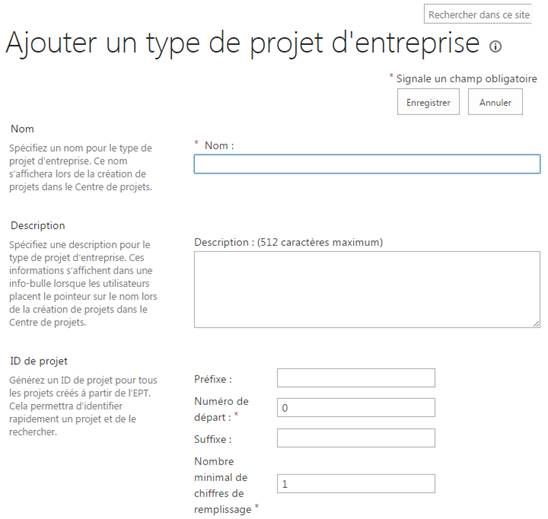
NB : fin 2017,
la gestion de la création de site lors de la publication a été déplacée dans
les EPTs :

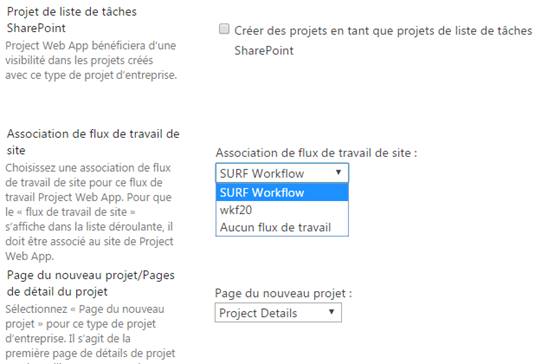
Si l’option « Aucun
flux de travail » a été sélectionnée, il est possible de
choisir plusieurs PDP :
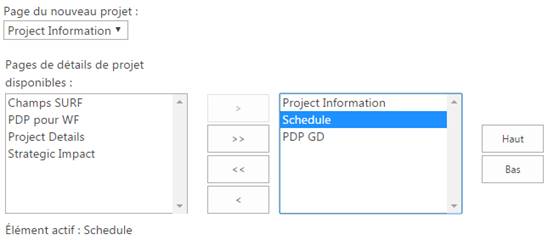
Image : Entrez
l’URL : sélectionner une image de petite dimension (18 x 18 pixels) qui
apparaîtra devant le nom de l’EPT lorsque l’opérateur sélectionnera Nouveau dans le ruban PROJET du Project Center. Par
exemple :
https://pragmasoft.sharepoint.com/sites/pwa/GD%20Docs/PS%2030X34.jpg
Vous avez la possibilité de modifier l’ordre d’affichage des
EPTs. Dans cet exemple nous allons placer ce nouvel EPT à la fin.
Descendre jusqu’aux sections :
·
Modèle
de plan de projet – Project Plan Template
·
Modèle
de site de projet – Project Site Template :
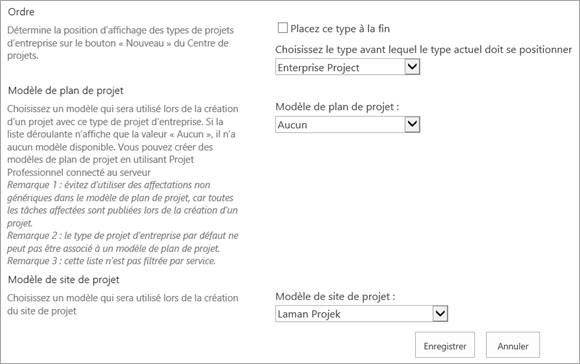
C’est ici que nous pouvons spécifier un Modèle de plan de projet ou un Modèle de site de projet.
Clic sur Enregistrer – Save – pour
créer le nouvel EPT.
Nous voyons le nouvel EPT dans la page Types de projets d’entreprise :